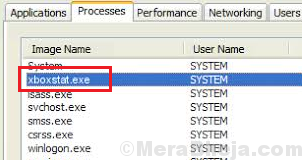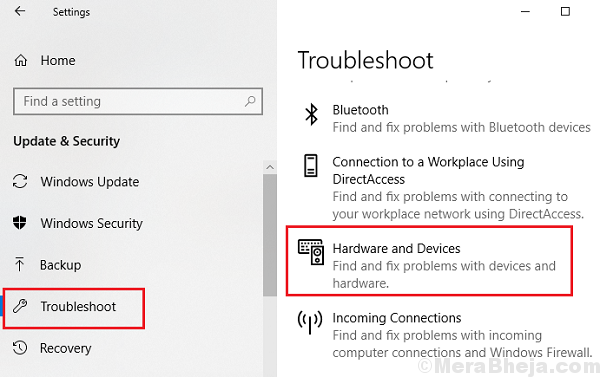Po Admin
U ovom članku ću vam reći kako promijeniti mrežnu lokaciju iz javne u privatnu i učiniti je vidljivom na mreži. Kad se prvi put na računalu povežete s Wifi mrežom ili Ethernet vezom, traži se da odaberete dvije mogućnosti, a to su Javna i Privatna. Ali, jednom kad se sjeti mreže, više vas nikad neće pitati.
Javna mreža znači da je otkrivanje i dijeljenje mreže isključeno dok ste u privatnoj mreži način rada Mrežno otkrivanje vašeg računala i dijeljenje na drugim uređajima u istoj mreži su okrenuti na. Imena su pomalo zbunjujuća jer ovdje Javna mreža znači Nema otkrića, a Privatna znači da ih je moguće pronaći na istoj mreži.
Kako učiniti računalo sa sustavom Windows 10 vidljivim na mreži
1 - Otvoreno Postavkeklikom na ikonu Windows na programskoj traci, a zatim na ikonu zupčanika.

2 - Sada, kliknite na Mreža i Internet
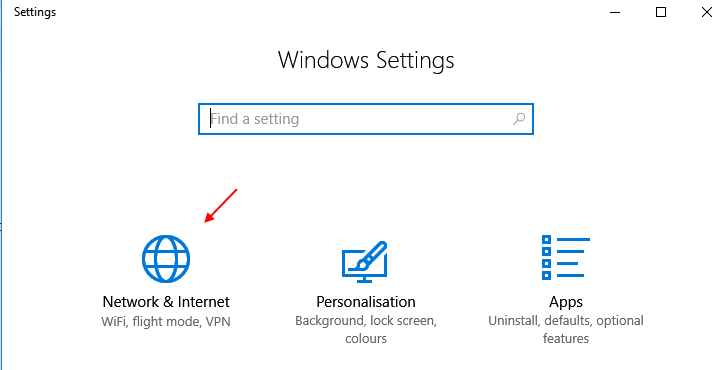
3 - Sada, kliknite na WiFis lijevog izbornika.
4 - Na kraju kliknite naziv WiFi mreže na koju ste povezani.
Napomena: - Ako je njegova Ethernet veza kliknula na ikonu Ethernet.
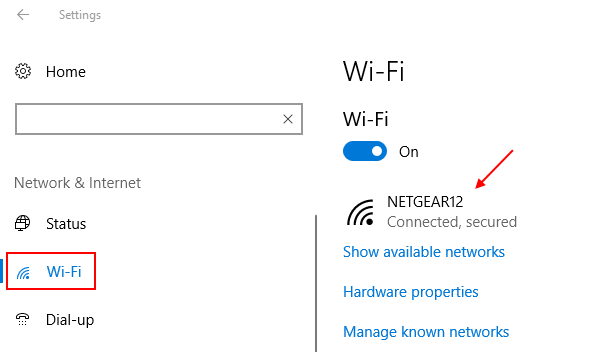
5 - Sada, odaberite Privatnikao tvoj mrežni profil.
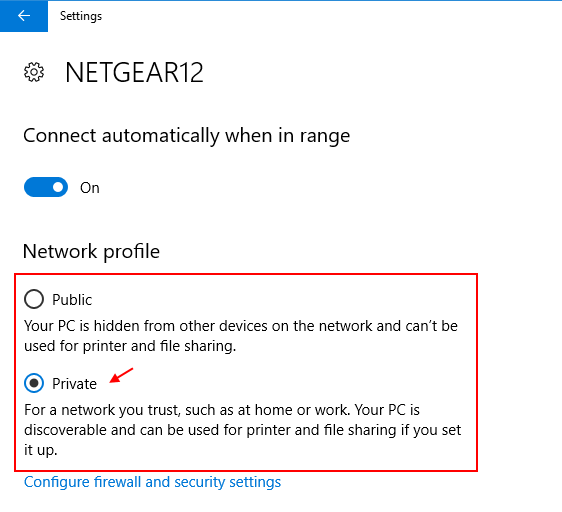
To je to. Ovo će učiniti vaš sadržaj otkritina mreži na vašem Windows računalu.